Recupero delle informazioni da Microsoft Store [Bloccato]
![Recupero delle informazioni da Microsoft Store [Bloccato]](https://cdn.thewindowsclub.blog/wp-content/uploads/2024/06/retrieving-information-from-microsoft-store-1-640x375.webp)
Durante il download di un’app da Microsoft Store, se ricevi il messaggio di errore Recupero informazioni da Microsoft Store , ecco come risolvere il problema nel PC Windows 11/10. Il download dell’app si interrompe e sembra bloccato.
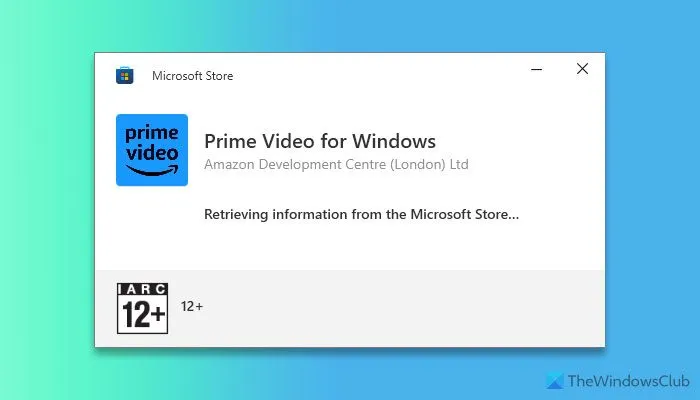
Recupero di informazioni da Microsoft Store
Per correggere l’errore Recupero informazioni da Microsoft Store, segui queste soluzioni:
- Controlla la connessione Internet
- Esci e accedi al tuo account
- Termina e ripara Microsoft Store
- Svuota la cache di Microsoft Store
- Reimposta Microsoft Store
Per saperne di più su queste soluzioni, continua a leggere.
1] Controlla la connessione Internet
È la prima cosa che devi fare poiché questo problema potrebbe verificarsi a causa della mancanza di una connessione Internet valida. Anche se nel tuo browser si aprono alcuni siti web, ciò non significa che disponi di una connessione Internet impeccabile. Per verificare la tua connessione Internet, procedi nel seguente modo:
- Premi Win+R per aprire il prompt Esegui.
- Digita 8.8.8 -t e premi il pulsante Invio .
Se visualizza continuamente una risposta positiva, hai una connessione Internet valida. Altrimenti si suggerisce di optare per un’altra fonte internet. Nella maggior parte dei casi, potresti trovare il messaggio di errore Richiesta scaduta .
2] Esci e accedi al tuo account
Quando scarichi un’app o un gioco, Microsoft Store recupera i dettagli del tuo account per qualsiasi abbonamento o altro. Se il tuo account presenta alcuni problemi, potresti non essere in grado di scaricare alcuna app. Ad esempio, se hai cambiato la password, c’è un’alta probabilità che si verifichi un problema del genere.
Per uscire e accedere nuovamente al tuo account in Microsoft Store, procedi nel seguente modo:
- Apri Microsoft Store.
- Clicca sulla tua immagine del profilo.
- Fare clic sull’opzione Esci .
- Quindi, fai clic sull’avatar del profilo e seleziona Accedi .
- Scegli l’account e accedi.
3] Termina e ripara Microsoft Store
A volte, un file di sistema danneggiato potrebbe causare questo problema ed è per questo che ti suggeriamo di terminare e riparare Microsoft Store. Per questo, procedi come segue:
- Premi Win+I per aprire le Impostazioni di Windows.
- Vai a Sistema > Componenti di sistema .
- Fai clic sull’icona a tre punti del Microsoft Store .
- Seleziona Opzioni avanzate .
- Fare clic sul pulsante Termina .
- Fare clic sul pulsante Ripara .
4] Svuota la cache di Microsoft Store
Per svuotare la cache di Microsoft Store, puoi utilizzare un semplice comando per portare a termine il lavoro. In tal caso, è necessario aprire il prompt dei comandi con privilegi di amministratore e inserire questo comando: wsreset.exe .
4] Ripristina Microsoft Store
Per reimpostare Microsoft Store, attenersi alla seguente procedura:
- Apri il pannello Impostazioni di Windows.
- Vai a Sistema > Componenti di sistema .
- Trova Microsoft Store e fai clic sull’icona a tre punti.
- Seleziona Opzioni avanzate .
- Fare clic due volte sul pulsante Ripristina per confermare.
Attendi un momento per completare il processo. Una volta terminato, apri Microsoft Store, accedi al tuo account e prova a scaricare la stessa app.
È tutto! Spero che queste soluzioni funzionino.
Come posso riparare Microsoft Store?
Per riparare Microsoft Store, devi aprire il pannello Impostazioni di Windows e andare su Sistema > Componenti di sistema. Quindi, fai clic sull’icona a tre punti di Microsoft Store e seleziona le opzioni Avanzate. Successivamente, fai clic sul pulsante Ripara .
Come posso ripristinare le mie app di Microsoft Store?
Per ripristinare l’app Microsoft Store, devi aprire Microsoft Store e passare alla scheda Libreria . Qui puoi trovare tutte le app che hai scaricato in precedenza o attualmente installate su uno qualsiasi dei tuoi computer utilizzando lo stesso account Microsoft. Devi trovare l’app e installarne una secondo le tue esigenze.



Lascia un commento